Word怎么调行距
word行距改了为什么没变化?
在办公过程当中,我们如果要使用和改动别人的文档就需要对文档做出适当的改变来满足自己的预想要求,但是部分人在改动文档的行距时经常发现自己已经做出了调整,但是文档格式却没有一点变化,这是为什么呢?现在由我为大家解答。
1、首先重新找到段落的工具栏选项卡,然后单击行距这个选项。
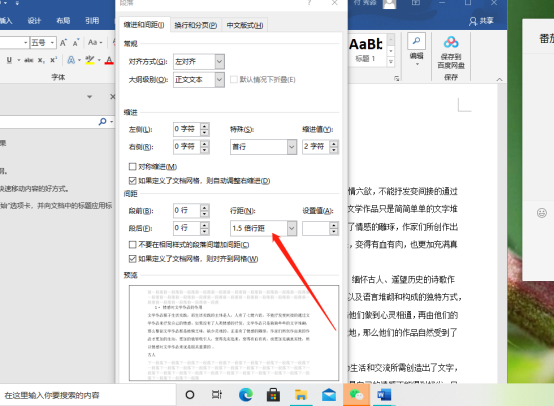
2、然后我们将“如果定义了文档网格,则与网格对齐”这一栏的对勾去掉。
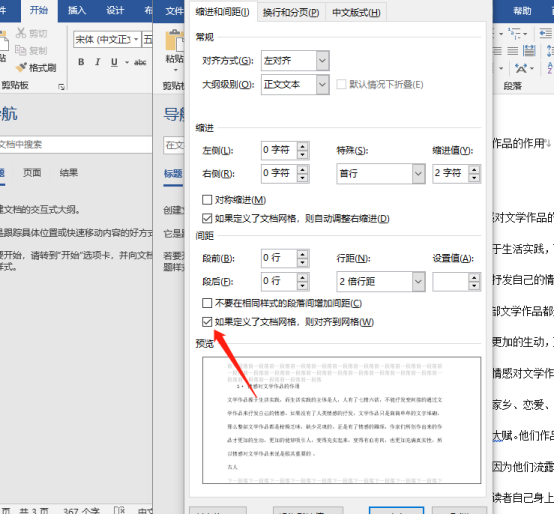
重点是把段落工具栏里的“如果定义了文档网格,则与网格对齐”这一栏的对勾去掉。(所以大家在操作过程中一定要细心哦,不能因小失大。)
第二种方法:
1、如果实在无法改动文档的行距,我们可以利用文档的复制粘贴功能来新建一个文档来做出改变。
2、选中文本内容,然后单击鼠标右键,选择复制功能,然后在新建文档里单击鼠标右键粘贴文本内容。
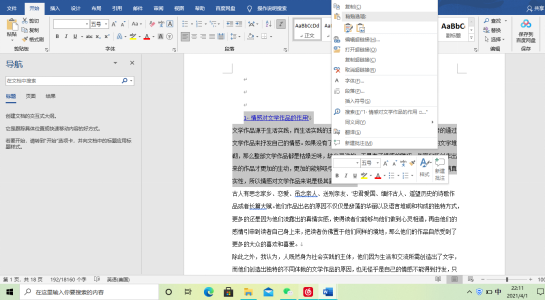
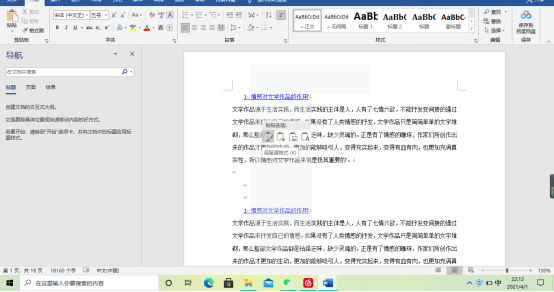
总之,如果文本内容的行距改动了仍然没有变化,那就可能是因为行距的固定值设置太小,改动不大,所以造成了文本内容行距没有变化的错觉。还有一种情况是,部分电脑的行距设是不允许手动输入数字的,如果手动输入数字,那么文本内容也不会有所改变。
本篇文章使用以下硬件型号:联想小新Air15;系统版本:win10;软件版本:wps 2019。
Word怎么调行距?
智能化的时代,电子办公已经基本普及,word已经成为现实工作中最常用的办公软件,现在不管是报告,还是论文等等都要求提交电子版,所以word文档的使用已经成为每个人基本要熟悉的操作软件。有时候根据需要,要求文档的间距要有所不同,今天我们就教大家Word怎么调行距。这项操作是word文档经常用到的。
1.打开WORD文档,将需要调整行距的文字选中。
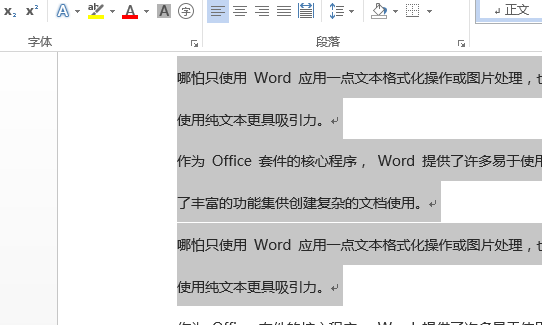
2.鼠标右击,在跳出来的选择卡中,选择“段落”。
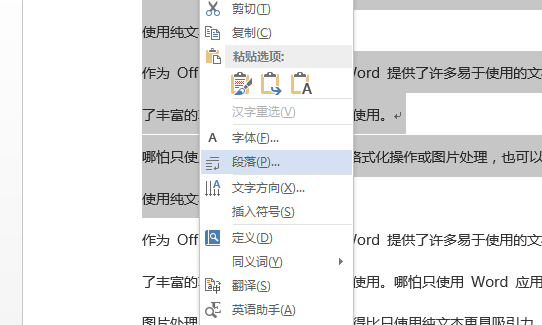
3.在段落对话框中,找到间距的部分,在行距的下拉窗口,选择“固定值”
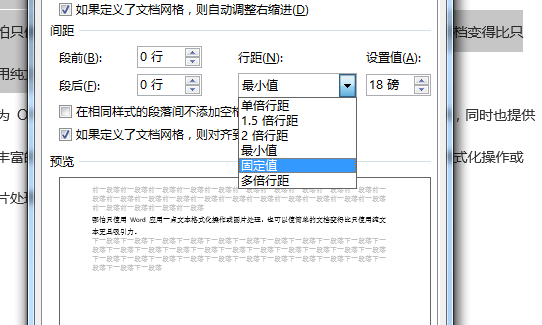
4.在旁边的设置值中,输入行距的大小数值,数值越大,行距越大,数值越小,行距越小。这里以24磅的行距为例。点击“确定“。
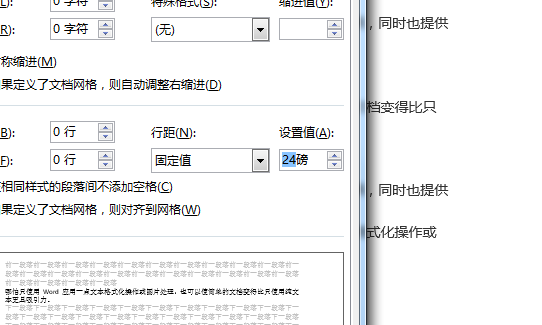
5.返回文档,就可以看到已经调整好的行距文字了。

以上就是Word怎么调行距的方法,步骤简单,操作方便,学会了这项操作在实际工作中会有很大的帮助,让我们的word文档条理更清楚。办公软件的操作都是在实际工作中慢慢学习积累的,不管你从事什么职业,这些基本的操作都是必需要掌握的,如果你想学习更多的软件操作方法,就关注我们接下来的课程。
本篇文章使用以下硬件型号:联想小新Air15;系统版本:win10;软件版本:WPS 2019。

